İçindekiler
- Windows 11’in grafik arabirimi aracılığıyla taramayı yapılandırma
- Windows 11’de komut satırını kullanarak taramayı yapılandırma
- Microsoft Defender’da tarama istisnalarını yapılandırma
- Windows 11 antivirüs koruma günlüğü
- Microsoft Defender Antivirus tarafından engellenen öğeleri kurtarın
- Güvenlik Günlüğünü Temizleme
- Koruma günlüğünün otomatik olarak temizlenmesi için süreyi değiştirin
Microsoft Defender Antivirus 4 tür tarama sağlar: Hızlı, Tam, Özel ve Çevrimdışı. Çevrimdışı tarama, Windows 11 bilgisayarınızı bağımsız Microsoft Defender ile koruyun bölümünde ele alınmıştır.
Hızlı Kontrol
Hızlı tarama, kötü amaçlı yazılımların en sık tespit edildiği temel nesneleri (kayıt defteri anahtarları, MS Windows 11’in ayrı klasörleri ) görüntülemenizi sağlar. Çoğu durumda, hızlı bir kontrol kullanılır.
Tam tarama
Tam tarama, hızlı bir tarama ile başlar ve ardından yüklü medyadaki tüm dosyaları sırayla kontrol eder.
Tam tarama, önemli miktarda zaman alabilir ve taranan verinin miktarına ve türüne bağlıdır.
Özel tarama
Bu, kullanıcı tarafından belirlenen dizinlerde gerçekleştirilen hızlı bir taramadır.
Windows 11’in grafik arabirimi aracılığıyla taramayı yapılandırma
Başlat Menüsü | Seçenekler‘i açın
Gizlilik ve Güvenlik | Windows Güvenliği
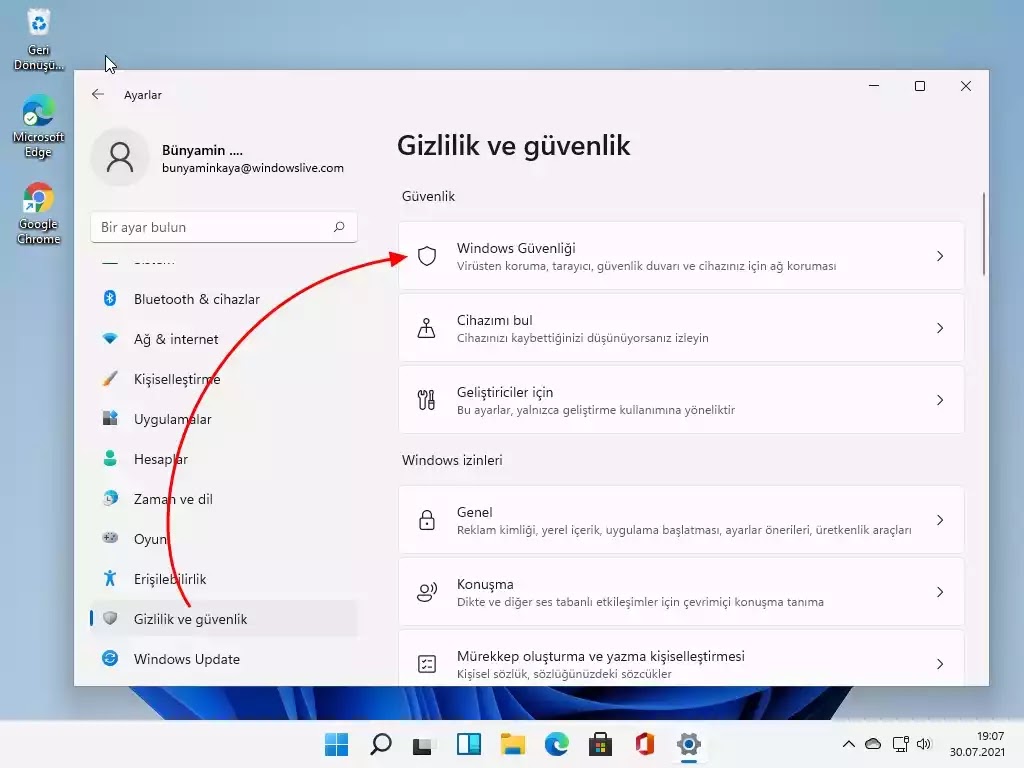
Virüs ve Tehdit Korumasını seçin.
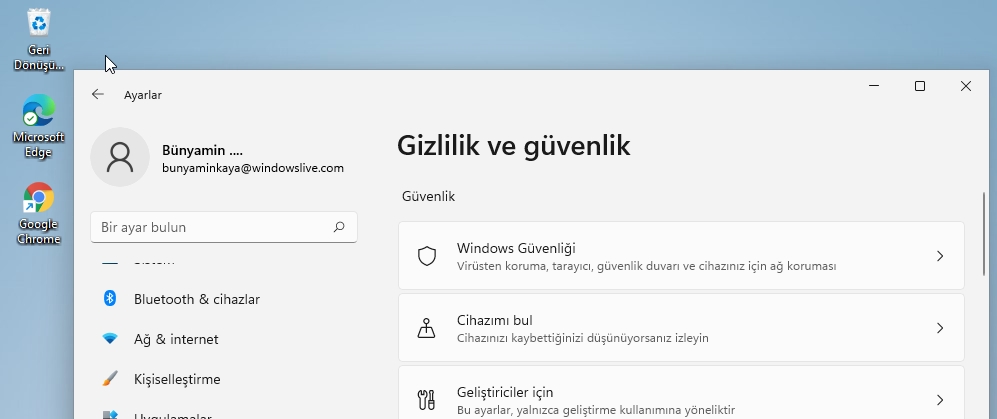
Mevcut Tehditler bölümünde, Tarama Seçenekleri‘ ni seçin.
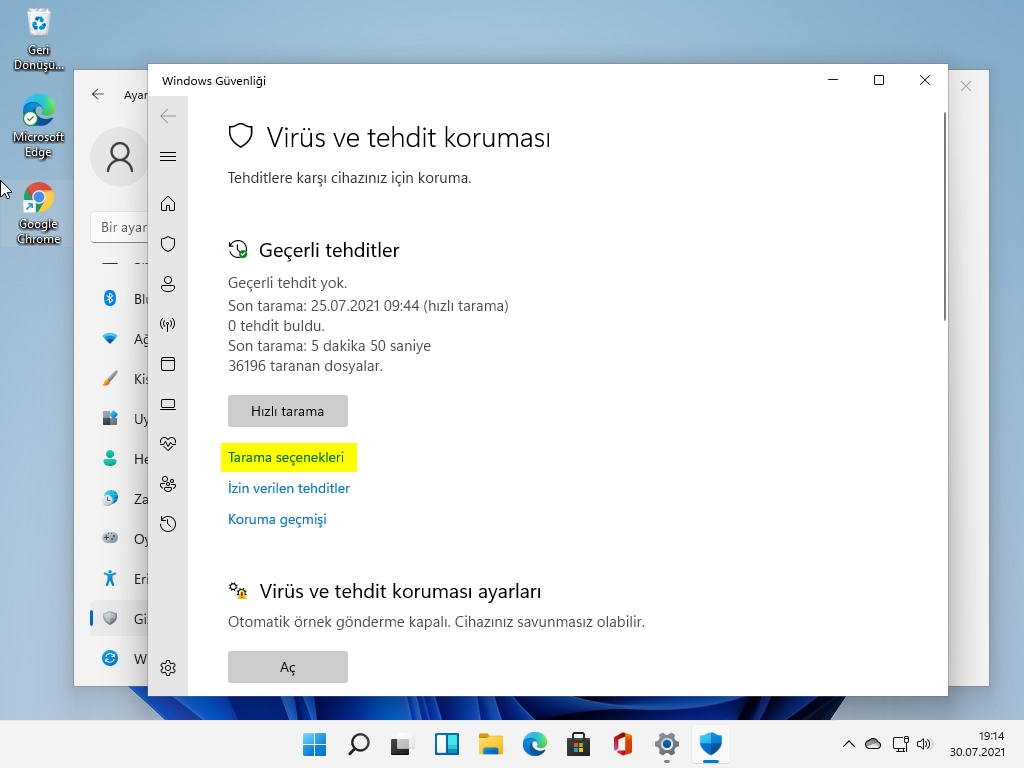
4 Tarama seçeneğinden birini seçin ve Şimdi Tara düğmesine tıklayın.
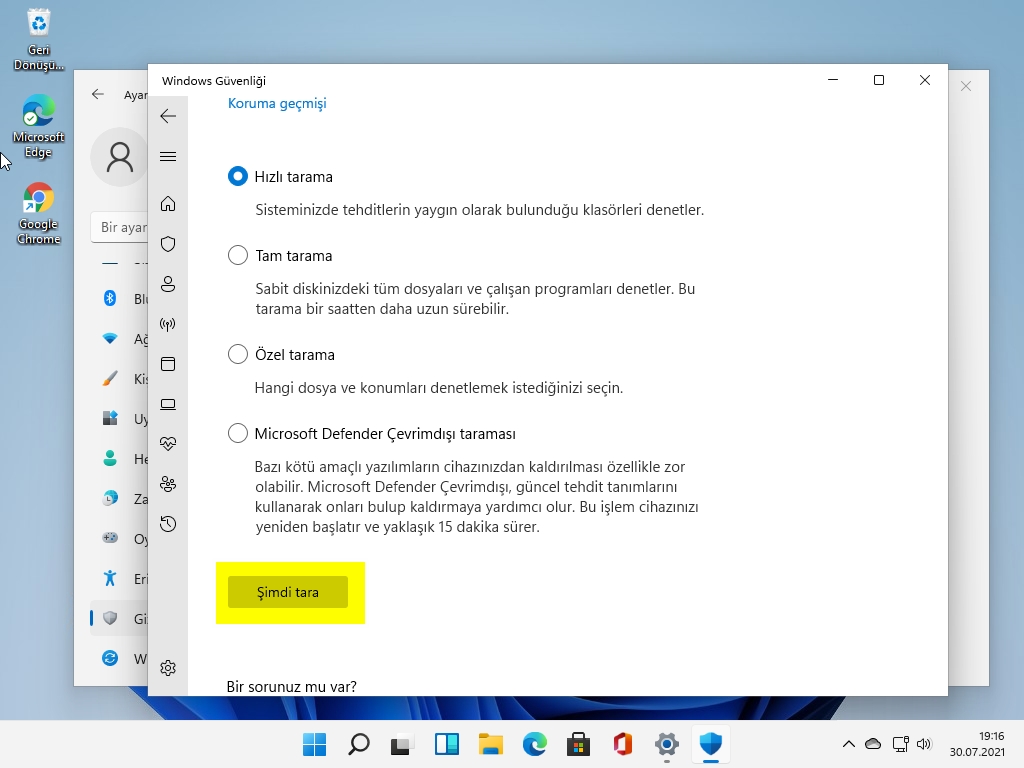
Windows 11’de komut satırını kullanarak taramayı yapılandırma
Üç antivirüs tarama modundan birini seçerek komut satırını kullanarak bir sistem taraması yapabilirsiniz:
/ScanType 1 – Hızlı Tarama
/ScanType 2 – Tam Tarama
/ScanType 3 – Taranacak dizinleri belirten özel tarama.
Komut İstemini Yönetici Olarak Çalıştırın
Başlat | Tüm Uygulamalar | Windows araçları
RMB komut satırını seçin ve içerik menüsünde Yönetici olarak Çalıştır‘ı seçin.
Hızlı bir tarama yapmanız gerekiyorsa aşağıdaki komutu girin.

Tam bir tarama yapmanız gerekiyorsa, yukarıdaki komutta 1’i 2 ile değiştirin.
Kontrol edilecek dizini belirten özel bir tarama yapmanız gerekiyorsa, aşağıdaki komutu girin.
"%ProgramFiles%\Windows Defender\MpCmdRun.exe" /Scan /ScanType 3 /File "C:\Users\Admin\Desktop\TEST"

Microsoft Defender’da tarama istisnalarını yapılandırma
Tek tek dosyalar, klasörler, işlemler antivirüs tarama prosedüründen çıkarılabilir.
Bu örnek makalede, ayrı bir istisnalar klasörünü taramak için bir istisna yapılandırılacaktır . Kullanıcının görüşüne göre güvenli olan ancak Microsoft Defender tarafından kaldırılabilen dosyaların saklanacağı ayrı bir dizin oluşturmak mantıklıdır . Bu dosyaların bir sistem taraması sırasında otomatik olarak karantinaya alınmasını önlemek için, istisnaları önceden yapılandırmanız önerilir.
Seçenekler | Virüs & Tehdit Koruması açın.
Virüslere ve diğer tehditlere karşı koruma bölümünde Ayarları yönet‘i seçin.
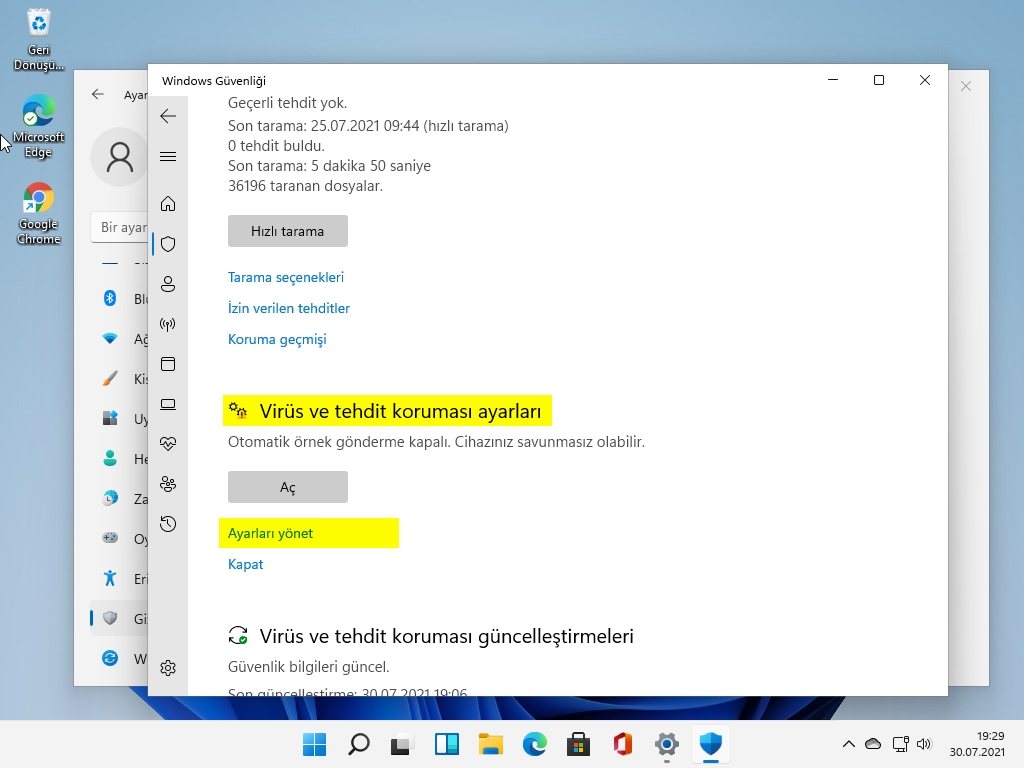
Dışlamalar bölümünde, Dışarıda bırakılanları ekle veya kaldır seçin.

Bir dışlama ekle tıklayın ve açılır listeden eklenecek öğeyi seçin.
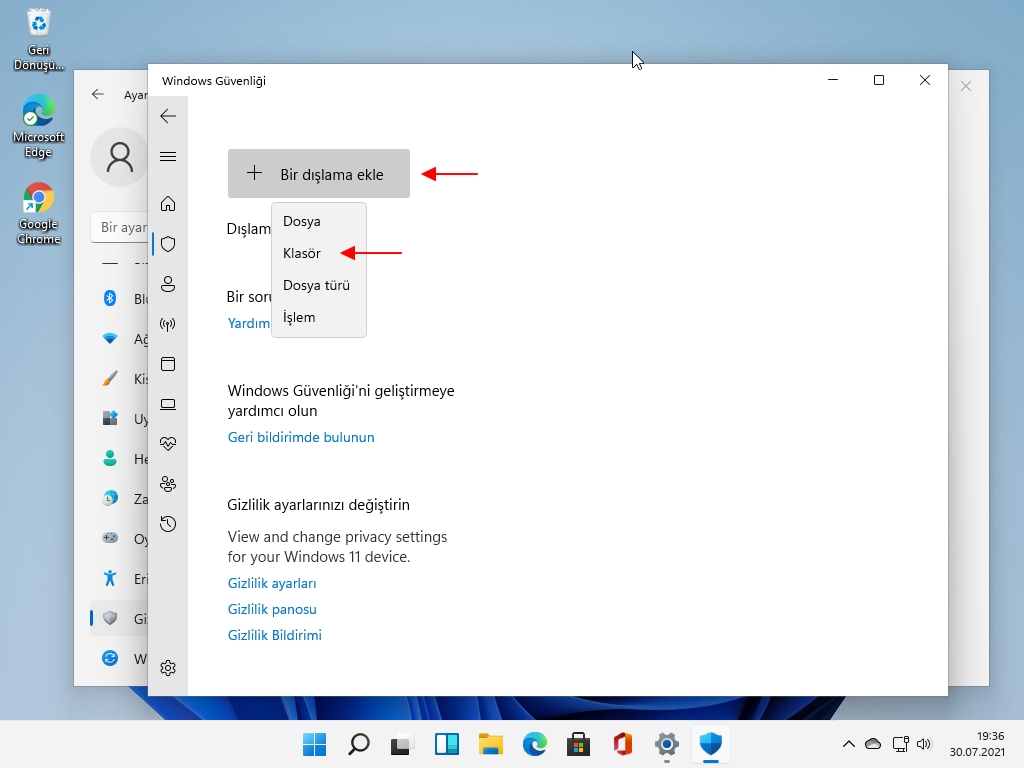
Eklenen öğenin yolunu belirtin
Yapılan manipülasyonlardan sonra, bu klasöre, Microsoft Defender taramasından otomatik olarak dışlanacak dosyalar ekleyebilirsiniz.
Windows 11 antivirüs koruma günlüğü
Koruma günlüğü, tehditler hakkında ayrıntılı bilgilerin yanı sıra engellenen öğeye uygulanacak eylemleri seçme yeteneğiyle birlikte Microsoft Defender virüsten koruma algılamaları hakkında bilgileri görüntüler.
Olay günlüğünde bir tehdit algılandığında, engellenen öğeye uygulanacak eylemi, yani Sil, Karantinaya Taşı veya Cihazda İzin Ver ‘i seçebilirsiniz.
Sil – kilitli öğe sistemden kalıcı olarak silinir
Karantinaya taşı – engellenen öğe Karantina klasörüne taşınır, öğeye erişim engellenir.
Cihazda izin ver – kilitli öğe, daha önce bulunduğu dizine geri yüklenir.
Microsoft Defender Antivirus tarafından engellenen öğeleri kurtarın
Açık Ayarlar | Gizlilik ve Güvenlik | Virüs ve Tehdit Koruması
Koruma günlüğünü açın ve geri yüklenecek öğeyi seçin
Eylem menüsünde Geri Yükle’yi seçin.
Geri Yükle eylemini seçtiğinizde, engellenen öğe geri yüklenecek ve bununla ilgili bilgiler İzin verilen tehditler bölümünde görüntülenecektir.
Öğe silinmişse, eylem menüsünden İzin Ver’i seçmelisiniz.
Bir tehdit algılandığında işlem yapmanız gerekiyorsa, İşlem menüsünü açın ve Cihazda izin ver’i seçin.
Güvenlik Günlüğünü Temizleme
Sistemde herhangi bir tehdit kaydedilmediyse, günlük tamamen boş olacaktır. Aksi takdirde, günlük doldurulur ve varsayılan olarak otomatik modda algılanan tehditlerle ilgili bilgiler 15 gün sonra silindiğinden, temizlenmesi gerekebilir.
Dosya Gezgini’ni açın.
Dizine git
Servis klasörünün içeriğini temizleyin veya silin. Günlükte yeni bir tehdit hakkında bilgi göründüğünde, klasör otomatik olarak oluşturulacaktır.
Koruma günlüğünün otomatik olarak temizlenmesi için süreyi değiştirin
Windows Terminal üzerinde sağ tıklayarak yönetici olarak başlatın.
Koruma günlüğündeki bilgilerin saklama süresi de dahil olmak üzere geçerli Microsoft Defender ayarlarını görüntülemek için Get-MpPreference cmdlet’ini kullanabilirsiniz.





